Alguns teclados têm um teclado numérico dedicado enquantooutros têm teclas numéricas acima das teclas do alfabeto. O teclado numérico dedicado geralmente é omitido em laptops ou notebooks menores para permitir seu tamanho compacto. Quando um teclado numérico está presente, também há uma tecla Num Lock que o acompanha. Essa tecla Num Lock pode ativar e desativar o teclado numérico. Quando o teclado numérico está desativado, tocar em uma das teclas numéricas não faz nada. Nenhum número é inserido e o cursor geralmente salta para o início da linha de texto atual se você pressionar uma tecla no teclado numérico. Se você acidentalmente desativar seu teclado numérico, considere usar o NumLocker. É um utilitário gratuito do Windows que permite manter o Num Lock sempre ativado ou desativado.
Mantenha o Num Lock sempre ativado
Baixe e instale o NumLocker. É executado na bandeja do sistema. Clique no ícone do aplicativo e, no menu, selecione uma das subopções em Num Lock. Se você deseja definir Num Lock para permanecer sempre ativado, selecione a opção "Sempre ativado".

Isso definirá o estado da tecla Num Lock como Ativadopermanentemente. Mesmo se você tocar na tecla, ela não será desativada e desativará o teclado numérico. O NumLocker também pode definir o estado da tecla Num Lock como Desativado. Se você preferir mantê-lo desligado, pode usar este aplicativo para fazer exatamente isso.
Caps Lock e Scroll Lock
As teclas Caps Lock e Scroll Lock funcionam como oTecla Num Lock. Eles podem ativar ou desativar letras maiúsculas e rolagem. Se você ativá-los acidentalmente quando não pretender, use o NumLocker para bloquear o estado deles. Como a tecla Num Lock, você pode definir o estado desses botões como Ativado ou Desativado.
Se você precisar alternar o estado do bloqueio Caps,Teclas Num Lock e Scroll Lock, este aplicativo não é para você. É para quem prefere que essas três teclas permaneçam em um estado específico e evite alterná-las / alterá-las acidentalmente. Se você não deseja limitar essas chaves a um estado específico, mas gostaria de saber quando as ativou ou desativou, é possível ativar alertas de áudio para elas.
Abra o Painel de controle e vá para Facilidade de acesso> Central de facilidade de acesso e clique em ‘Facilitar o uso do teclado.
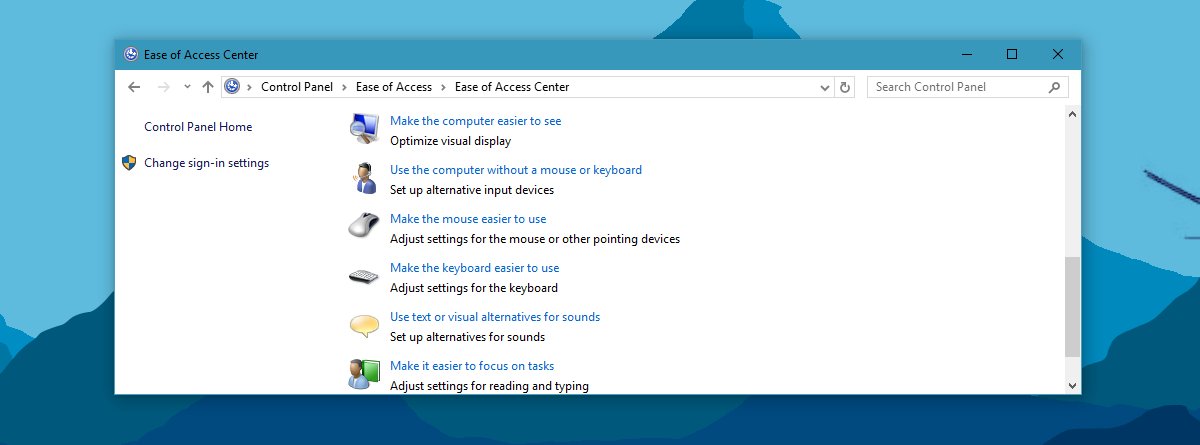
Na tela a seguir, ative o botão ‘Alternar teclas ". Sempre que tocar nas teclas Num Lock, Caps Lock e Scroll Lock, você ouvirá um som. Há um som diferente para os estados Ativado e Desativado, para que você possa aprender a diferenciar em que estado colocou a chave.
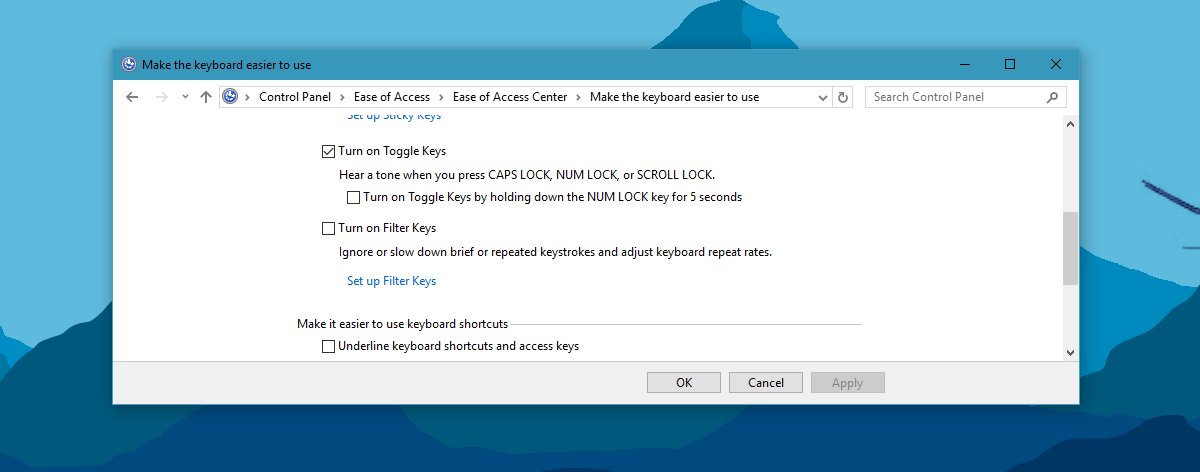
Por fim, alguns teclados têm um indicador visual para quando essas teclas estão ativadas. Se o teclado não estiver, você pode obter um indicador para cada um na bandeja do sistema.













Comentários